Чудесен начин за комуникация на вашата марка с клиентите е да поканите всеки във вашата фирма да използва професионален имейл подпис. Можете да започнете с шаблон за имейл подпис, да го актуализирате с името на вашата фирма, емблема и цветове и да го споделите с вашите служители. Брандираният подпис добавя надеждност и надеждност на комуникациите ви.
Какво ще науча?
-
Как да създадете професионален, брандиран имейл подпис
-
Как да споделя шаблона за имейл подпис с други хора в моята фирма
От какво се нуждая?
-
5 минути
-
Настолна версия на Outlook за Windows
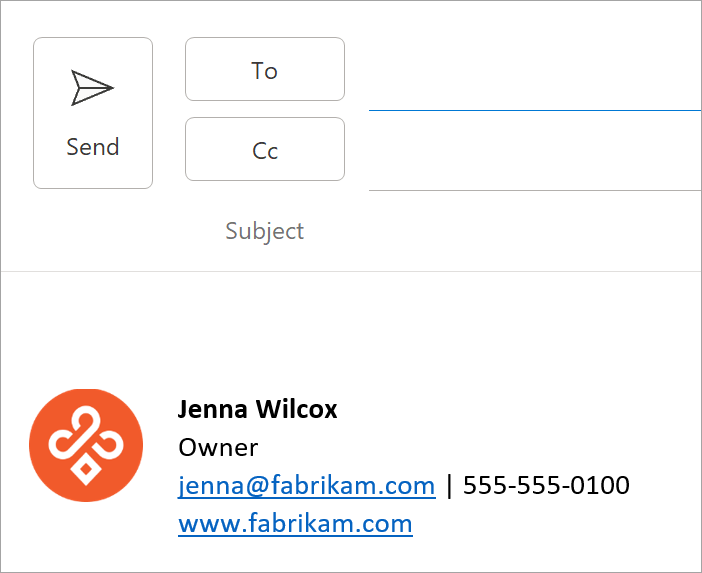
Можете да създадете подпис за вашите имейл съобщения, като използвате леснодостъпен шаблон за подпис.
Получаване на шаблона за имейл подпис и персонализирането му
-
Можете да започнете бързо създаването на брандиран подпис, като започнете с шаблон за имейл подпис. От шаблона можете да копирате подписа, който ви харесва, във вашето имейл съобщение и да го персонализирате, за да направите свой собствен.
Забележка:Понякога, когато изтеглите и отворите шаблона за подпис, той се отваря в защитен изглед в Word, за да редактирате шаблона, ще трябва да изберете Разрешаване на редактиране.
-
След като сте изтеглили шаблона, отворете го в Word.
-
Изберете произволен подпис, който ви харесва, изберете всички елементи в подписа и щракнете върху Копирай.
-
Отворете Outlook и изберете Нов имейл.
-
Поставете копирания подпис в основния текст на имейл съобщението.
-
Персонализирайте подписа си, като редактирате текста, промените снимката/емблемата, добавите хипервръзки към вашия уеб сайт/социална мрежа, както е показано в следващото видео.

Забележка: Понякога, когато изтеглите и отворите шаблона за подпис, той се отваря в защитен изглед в Word, за да редактирате шаблона, ще трябва да изберете Разрешаване на редактиране.
Промяна на снимката/емблемата
-
Щракнете с десния бутон върху снимката в подписа и изберете Промяна на снимка.
-
Изберете източник от списъка, където се намира вашата снимка/емблема.
-
Изберете Вмъкване.
-
За да преоразмерите изображението, изберете изображението, за да видите как се появяват манипулаторите за плъзгане около изображението. Преместете манипулаторите за плъзгане, за да преоразмерите изображението, както е необходимо. Изберете менюто Формат и използвайте опциите в него, за да форматирате изображението.
Съвет: Като най-добра практика се препоръчва да използвате стандартни шрифтове за подписа си. За по-подробна информация относно шрифтовете потърсете в уеб "най-добри шрифтове за имейл".
Добавяне на хипервръзки към вашия уеб сайт/социални мрежи
-
В подписа щракнете с десния бутон върху някоя икона на социална мрежа или маркирайте текста на уеб сайта, щракнете с десния бутон и изберете Редактиране на връзка.
-
В полето Адрес: добавете връзката към вашия социален профил.
-
Изберете OK.
След като персонализирате подписа си, трябва да го запишете, за да продължите да го използвате във всички изходящи имейли.
-
Изберете всички елементи на подписа, щракнете с десния бутон и изберете Копирай
-
Изберете Подпис > Подписи от менюто Съобщение .
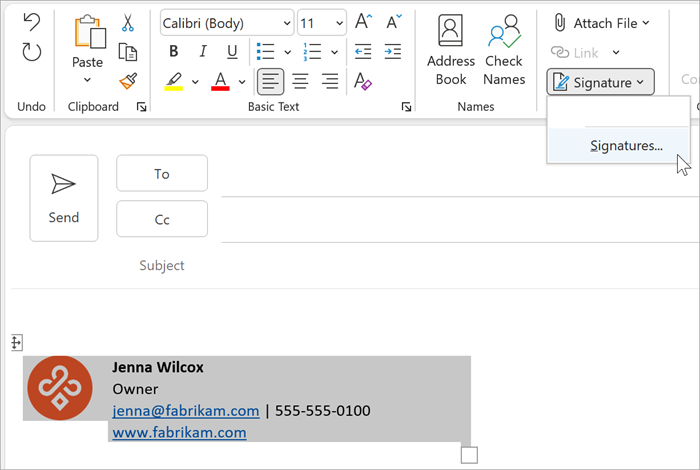
-
Изберете Създай и въведете име за подписа си. Например: Бизнес, Длъжностно, Лично.
-
В полето Редактиране на подпис щракнете с десния бутон и изберете Постави. Подписът ви сега се показва в полето.
-
Изберете OK , за да запишете новия си подпис. Всички бъдещи съобщения ще бъдат автоматично добавени с този подпис.
Вижте също
След като сте създали професионален подпис с марката, ще искате да го споделите с други хора във вашата фирма, така че всеки да има професионален имейл подпис с вашата марка. Най-лесният начин да споделите своя имейл подпис е да изпратите имейл до други хора във вашата фирма с вашия имейл подпис. Направете справка в стъпки 2 и 3 по-горе, за да промените и запишете подписа им.










